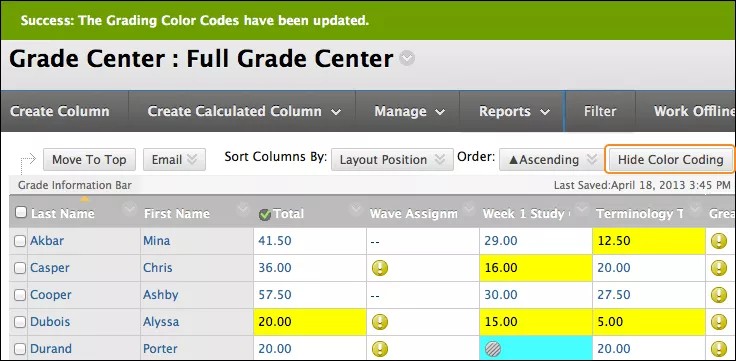This information applies only to the Original Course View. Your institution controls which tools are available.
Du kan skapa regler för att lägga till färger i celler i Kursadministration och resultat, antingen beroende på resultat eller status. Med olika färger i Kursadministration och resultat får du bättre överblick och kan snabbt tyda informationen. Du kan till exempel ställa in att bedömda arbeten med underkända poäng ska vara gula så att du tydligt kan urskilja de kursdeltagare och kolumner som behöver åtgärdas.
Aktivera och använda färgkodning
- Öppna menyn Hantera i Kursadministration och resultat och välj alternativet Färgkoder för resultatintervall.
- Markera kryssrutan för Aktivera färgkoder för resultatintervall på sidan Färgkoder för resultatintervall.
- Under Färgkodningsalternativ kan du göra följande:
- Öppna rutan Färgkarta genom att klicka på ikonen med nedåtpil i kolumnen Bakgrundsfärg för varje Bedömningsstatus.
- Välj en färg i rutan Färgkarta och spara den genom att klicka på Tillämpa.
- Under Resultatintervall kan du göra följande:
- Skapa en färgregel genom att klicka på Lägg till villkor.
- Välj Mellan, Större än eller Mindre än i menyn under Villkor.
- Ange en procentsats i rutan eller rutorna.
- Öppna färgkartan genom att klicka på den nedåtriktade pilen för Bakgrundsfärg och Text.
- Välj färg och spara den genom att klicka på Tillämpa.
- Om du vill skapa ytterligare ett resultatintervallsfält klickar du på Lägg till villkor. Om du skapar en regel som innehåller information som överlappar informationen i en annan regel visas en varning så att du kan redigera villkoren.
- Klicka på Skicka.
Sidan Kursadministration och resultat öppnas med ett meddelande om att färgkodning ställts in. Färger som baseras på dina regler visas i de påverkade cellerna.
Hantera färgkoder för resultatintervall
Du kan välja att aktivera och inaktivera färgkodning eller redigera de färgregler som du har skapat. När du har aktiverat färgkodning visas alternativet Dölj/Visa färgkodning i Kursadministration och resultat.
Du kan ta bort alla inställda färger från cellerna genom att klicka på Dölj färgkodning i valfri vy i Kursadministration och resultat. Färgreglerna behålls. Klicka på Visa färgkodning om du vill se de inställda färgerna i aktuella celler igen.
Ändra färgkoder för resultatintervall
Du kan ändra färgerna som du har valt eller ta bort villkor. Du kan även skapa ytterligare villkor.
- Öppna menyn Hantera och välj Färgkoder för resultatintervall.
- Avmarkera kryssrutan för Aktivera färgkoder för resultatintervall på sidan Färgkoder för resultatintervall för att ta bort alla definierade färger från cellerna i Kursadministration och resultat. De färgregler som du skapade finns kvar på sidan Färgkoder för resultatintervall och du kan tillämpa dem igen. När du inaktiverar färgkodningen visas inte alternativet att visa eller dölja färgkodning i Kursadministration och resultat.
- Välj en ny färg eller klicka på återställningsikonen om du vill ta bort en färgregel.
- Redigera befintliga kriterier för resultatintervall. Du kan förhandsgranska dina färgval i kolumnen Förhandsgranskning av indikator.
- Klicka på Ta bort kriterier om du vill ta bort villkoren som du har ställt in. Den här åtgärden kan inte ångras. Bekräfta borttagningen genom att klicka på OK i fönstret som öppnas.
- Om du vill skapa ytterligare ett resultatintervallsfält klickar du på Lägg till villkor.
- Klicka på Skicka.